Jeg er sikker på at alle har opplevd at vanskelige bilder ble rart på grunn av røde øyne. Spesielt når du fotograferer i dårlig lys med blitsen på, vil motivet ende opp med uønskede rødglødende øyne, noe som gjør bildet ubrukelig. Men nå, takket være fremskritt innen teknologi og muligheten til å ta bilder fra datamaskinen, kan du fikse røde øyne i alle bilder på iPhone. Lær hvordan du fjerner røde øyne fra iPhone-bilder i denne artikkelen.
iPhone: Slik fjerner du røde øyne fra bilder
Med de nyeste iOS-versjonene, inkludert iOS 14 og iOS 15, kan du fjerne røde øyne rett fra Bilder-appen. Takket være automatisk behandling er det veldig enkelt å fikse røde øyne i bilder på iPhone.
Bruk standard Bilder-appen
Trinn 1 – Start Bilder-appen på din iPhone. Åpne deretter bildet du vil fjerne det røde øyet fra.
Trinn 2 – Trykk nå på «Rediger» øverst til høyre på skjermen.

Trinn 3 – Trykk deretter på «Øyne»-ikonet i øvre høyre hjørne.
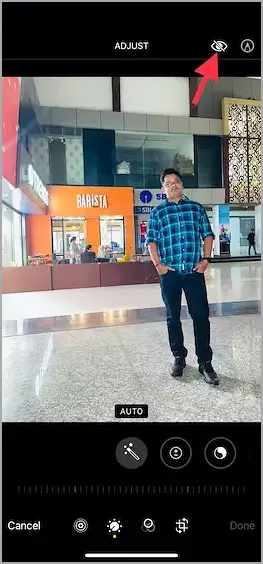
Trinn 4 – Deretter vil du se en «Trykk rødt øye»-melding nederst på skjermen. Så du kan fikse iPhone-problemet bare ved å trykke på det røde øyet på bildet. Til slutt klikker du på «Ferdig» i nedre høyre hjørne for å bekrefte endringene.
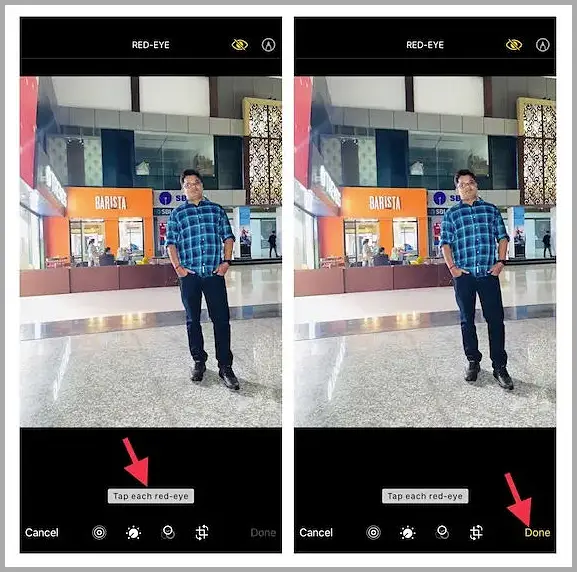
Oppsettet er fullført. Dette er den enkleste måten å fikse røde øyne i bilder på iPhone.
slutt.













